كيفية نسخ أقراص DVD على نظام التشغيل ويندوز 10: دليل شامل للمبتدئين
يُعد نسخ أقراص DVD على نظام التشغيل ويندوز10 مهمة شاقة، خاصة بالنسبة لأولئك الذين ليس لديهم خبرة كبيرة بالتكنولوجيا. ومع ذلك، مع الأدوات والإرشادات الصحيحة، يمكن أن تكون عملية سهلة. سنرشدك هنا خلال خطوات، كيفية نسخ أقراص DVD على نظام التشغيل ويندوز10 باستخدام تعليمات بسيطة وسهلة المُتابعة. سواء كنت تريد عمل نُسخ احتياطية لأفلامك المُفضّلة أو إنشاء نُسخ للتوزيع، فلدينا كل ما تحتاجه.
الجزء 1. لماذا ننسخ أقراص DVD على نظام التشغيل ويندوز10؟
يخدم نسخ أقراص DVD على نظام التشغيل ويندوز10 أغراضًا مختلفة. فهو يسمح لك بإنشاء نُسخ احتياطية لمجموعات أقراص DVD القيّمة الخاصة بك، وحمايتها من التلف أو الخسارة. علاوة على ذلك، فهو يتيح لك مشاركة الأفلام أو مقاطع الفيديو المُفضّلة لديك مع الأصدقاء والعائلة دون القلق بشأن إعارة الأقراص الأصلية. وايضًا، يُمكن أن يكون نسخ أقراص DVD مفيدًا للمتخصصين الذين يحتاجون إلى توزيع المواد التدريبية أو العروض التقديمية.
الجزء 2. تجربة التحويل السلس لأقراص DVD باستخدام برنامج HitPaw Video Converter
أطلق العنان للإمكانات الكاملة لمجموعة أقراص DVD الخاصة بك باستخدام برنامج HitPaw Video Converter، الحل الأمثل لتحويل أقراص DVD بسلاسة. سواء كنت تتطلع إلى التحويل الرقمي لمقاطع الفيديو المنزلية المُفضّلة لديك أو إنشاء نسخ احتياطية من أفلامك المُفضّلة، فإن برنامج HitPaw Video Converter يوفّر واجهة سهلة الاستخدام وميزات قوية لتبسيط العملية. من خلال دعم تنسيقات الإدخال المختلفة، بما في ذلك أقراص DVD والمجلدات وملفات IFO وISO، يضمن HitPaw التوافق مع جميع محتويات DVD الخاصة بك.
الخصائص الرئيسية
- انسخ أقراص DVD إلى ويندوز 10 بأكثر من 1000 تنسيق: MP4، MOV، AVI، MKV، إلخ.
- انسخ قرص DVD إلى نظام التشغيل ويندوز 10 دون فقدان الجودة
- قم بنسخ DVD مباشرة إلى الهارد ديسك والهواتف المحمولة والأجهزة اللوحية وأجهزة التلفزيون الذكية
- يدعم قرص DVD أو مجلد DVD أو ISO
- يدعم أيضًا إنشاء أقراص DVD من مقاطع الفيديو
الخطوة 1: تحميل ملفات DVD
عند تشغيل HitPaw Video Converter على جهاز الكمبيوتر أو جهاز ماك، ستظهر لك واجهة بسيطة. للبدء، قم إما بسحب ملفات DVD مباشرة إلى البرنامج أو انتقل إلى إضافة ملفات "Add Files"> "إضافة DVD" لتحميل ملفات DVD أو المجلّد أو IFO أو ISO. اسمح للبرنامج بالقليل من الوقت لتحليل ملفات DVD التي تم تحميلها للمعالجة.

الخطوة 2: تعديل معلومات DVD (اختياري)
بمجرد تحميل ملفات DVD، لديك خيار معاينة الأقسام داخل كل ملف عن طريق النقر المزدوج على الصور المصغّرة للفيديو. يُتيح لك هذا التأكد من تحديد المحتوى الصحيح. بالإضافة إلى ذلك، يُمكنك تخصيص عنوان الملف وتعديل بيانات تعريف الوسائط من خلال النقر على الخيارات المتوفّرة.

الخطوة 3: اختيار تنسيق المُخرجات.
يقدّم برنامج HitPaw Video Converter مجموعة كبيرة من تنسيقات الإخراج للاختيار من بينها، بما يلبّي مختلف التفضيلات ومتطلبات التوافق. انقر على أيقونة المثلث المقلوب الموجودة بجوار كل ملف تم تحميله لتحديد تنسيق الإخراج المطلوب.

الخطوة 4: ابدأ في نسخ ملف DVD إلى الكمبيوتر
بمجرد قيامك بتكوين تنسيق الإخراج وإعدادات التحويل المطلوبة، تابع بالنقر فوق الزر تحويل "Convert"أو تحويل الكل "Convert All" لبدء عملية التحويل.

عند الانتهاء من عملية التحويل، انتقل إلى علامة التبويب المحوّلة "Converted" للحصول على مقاطع الفيديو الرقمية. لقد نجحت في نسخ محتويات DVD إلى نظام التشغيل ويندوز10.
الجزء 3. انسخ قرص DVD إلى قرص فارغ في Windows Media Player
يُعد Windows Media Player تطبيقًا متعدد الاستخدامات مصممًا لتشغيل مقاطع الفيديو والملفات الصوتية والصور عبر نظام التشغيل ويندوز 10. وعلى الرغم من أنه لم يعد يدعم الأداة المساعدة لتشغيل أقراص DVD في نظام التشغيل ويندوز 10، إلا أنه لا يزال يحتفظ بميزة نسخ أقراص DVD المجانية المريحة. بعد نسخ قرص DVD إلى تنسيق رقمي باستخدام HitPaw Video Converter، يمكنك بعد ذلك استخدام Windows Media Player لنسخها على قرص آخر. وإليك دليل بسيط حول كيفية القيام بذلك.
- تأكد من إدخال قرص فارغ في محرك الأقراص الضوئية. ثم قم بتشغيل Windows Media Player.
- انتقل إلى مكتبة المشغّل وحدد خيار النسخ "Burn".
- تصفّح مكتبتك لتحديد موقع فيديو DVD الذي تم نسخه مؤخرًا باستخدام HitPaw Video Converter. قم بسحب وإسقاط ملف الفيديو أو الملفات المتعددة في قائمة النسخ "Burn list" الموجودة على الجانب الأيمن من الواجهة.

الخُلاصَة
لقد استكشفنا العملية الشاملة لتحويل أقراص DVD إلى تنسيق رقمي باستخدام HitPaw Video Converter، بالإضافة إلى طرق بديلة لنسخ أقراص DVD وصناعة نسخ مكررة على نظام التشغيل Windows 10. بدءًا من تحميل ملفات DVD وحتى تحديد تنسيقات الإخراج وبدء عملية التحويل، تم تنفيذ كل خطوة تم تحديدها بدقة لضمان تجربة سلسة.
باستخدام برنامج HitPaw Video Converter والأدوات الأخرى المتاحة لك، يمكنك بسهولة فتح الإمكانات الكاملة لأقراص DVD الخاصة بك، وتحويلها إلى أصول رقمية متعددة الاستخدامات للتشغيل والتخزين بسهولة. ابدأ رحلة تحويل اقراص DVD اليوم وابدأ عصرًا جديدًا من الترفيه وإمكانية الوصول.










 HitPaw FotorPea
HitPaw FotorPea HitPaw VoicePea
HitPaw VoicePea
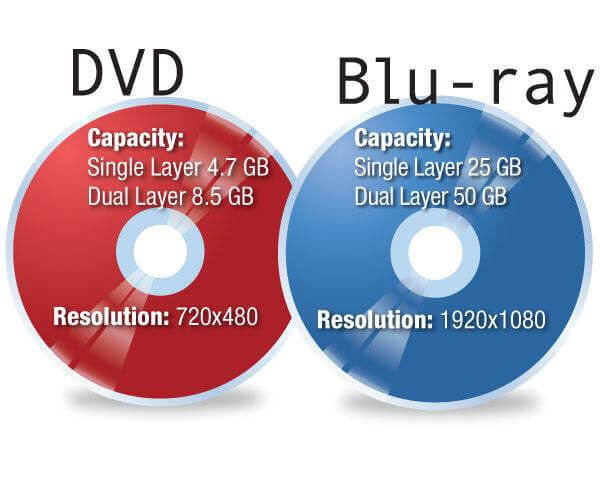
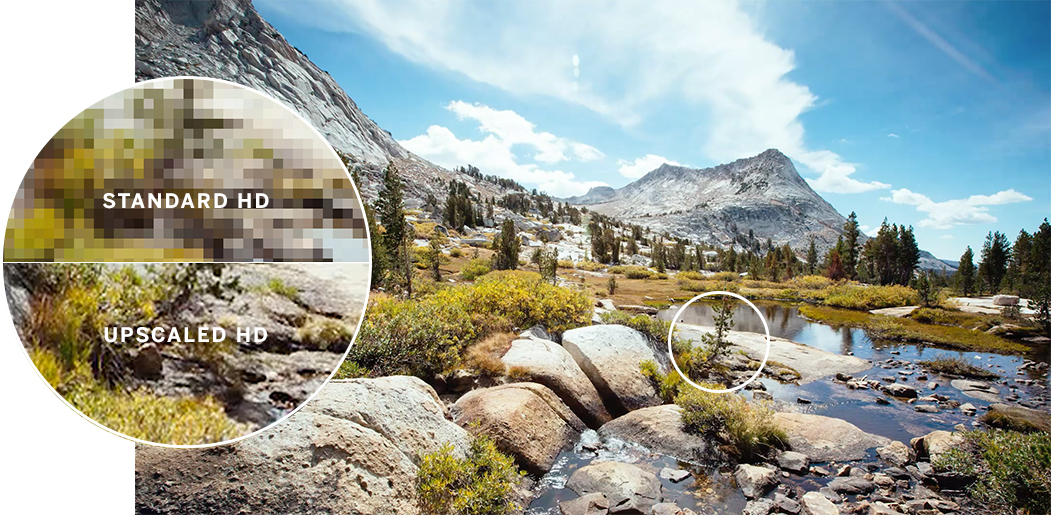


شارك هذه المقالة:
حدد تقييم المنتج:
محمد أمين
محرر HitPaw
أعمل بالقطعة منذ أكثر من خمس سنوات. دائمًا ما يثير إعجابي عندما أجد أشياء جديدة وأحدث المعارف. أعتقد أن الحياة لا حدود لها لكني لا أعرف حدودًا.
عرض كل المقالاتاترك تعليقا
إنشاء التعليقات الخاص بك لمقالات HitPaw